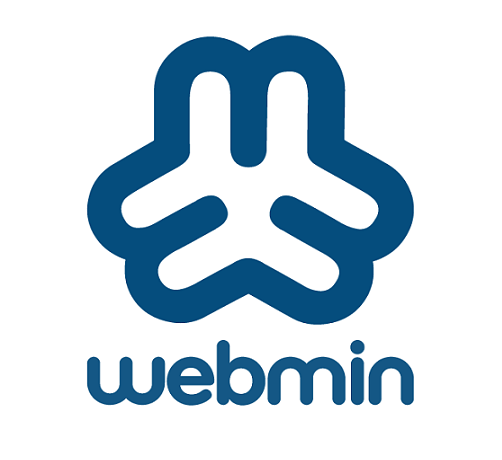webmin یک کنترل پنل متن باز و آزاد برای مدیریت سیستم های لینوکس است که به کاربران اجازه میدهد تا گروهها ،فضا ، FTP، ایمیل و پایگاه داده را مدیریت کنند.این آموزش نحوه نصب Webmin بر روی سرور CentOS 7 را توضیح می دهد
پیش نیازها
قبل از ادامه این آموزش، اطمینان حاصل کنید که به عنوان یک کاربر با مجوزهای sudo وارد سیستم شوید.
نصب Webmin در CentOS
راه ساده تر و توصیه شده برای نصب Webmin در ماشین های CentOS این است که مخزن Webmin را فعال کرده و بسته ی Webmin را از طریق خط فرمان نصب نمائید.
مراحل زیر را برای نصب Webmin در CentOS انجام دهید:
ویرایشگر خود را باز کنید و فایل مخزن زیر را ایجاد کنید:
vi /etc/yum.repos.d/webmin.repo
محتوای زیر را در فایل قرار دهید
[Webmin]
name=Webmin Distribution Neutral
#baseurl=https://download.webmin.com/download/yum
mirrorlist=https://download.webmin.com/download/yum/mirrorlist
enabled=1
فایل را ذخیره کنید و ویرایشگر را ببندید.
آخرین نسخه Webmin را با دستور زیر نصب کنید:
yum install webmin
تمام مراحل به طور اتوماتیک انجام خواهد شد. پس از اتمام نصب، خروجی زیر نمایش داده می شود:
Webmin install complete. You can now login to https://your_server_ip_or_hostname:10000
as root with your root password
سرویس Webmin به طور اتوماتیک شروع خواهد شد.
بله ، شما Webmin را در سرور CentOS 7 خود نصب کرده اید!
تنظیمات فایروال
به طور پیش فرض Webmin با پورت ۱۰۰۰۰ در تمامی اینترفیسها در دسترس خواهد بود
اگر شما فایروال را روی سرور CentOS خود فعال کردهاید، باید پورت Webmin را باز کنید.
برای پذیرفتن ترافیک در پورت ۱۰۰۰۰، دستورات زیر را اجرا کنید:
firewall-cmd --zone=public --add-port=10000/tcp --permanentsudo firewall-cmd --reload
دسترسی به رابط وب webmin
حالا که Webmin در سرور CentOS شما نصب شده، مرورگر مورد علاقه خود را باز کنید و نام میزبان سرور یا آدرس IP عمومی خود را بنویسید و سپس پورت Webmin 10000 را وارد کنید:
https://your_server_ip_or_hostname:10000
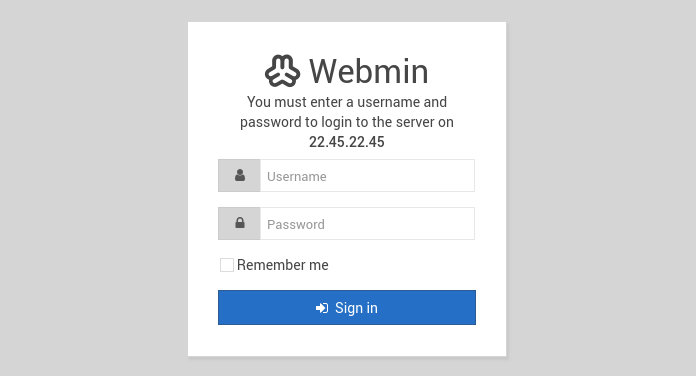
مرورگر در مورد معتبر نبودن گواهی هشدار نمی دهد زیرا به طور پیش فرض webmin از گواهینامه self signed استفاده می کند.
با استفاده از اعتبار کاربری root یا sudo شما به رابط وب Webmin وارد شوید:
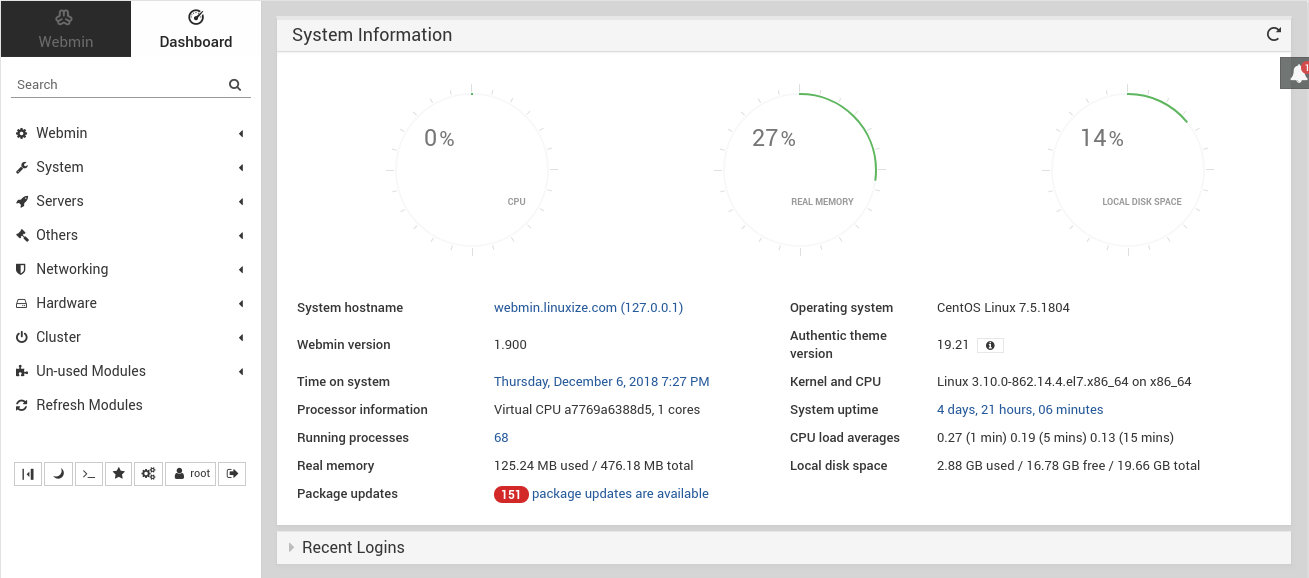
هنگامی که وارد سیستم شوید، به داشبورد Webmin هدایت می شوید که اطلاعات پایه ای را در مورد سیستم شما ارائه می دهد.
از اینجا شما می توانید پیکربندی و مدیریت سرور CentOS 7 خود را بر طبق نیاز و علایق خود انجام دهید
جمعبندی
شما Webmin را بر روی سیستم CentOS 7 خود نصب کرده اید. شما هم اکنون می توانید سرور FTP یا LAMP / LEMP نصب کنید و شروع به مدیریت خدمات از طریق رابط وب webmin کنید.